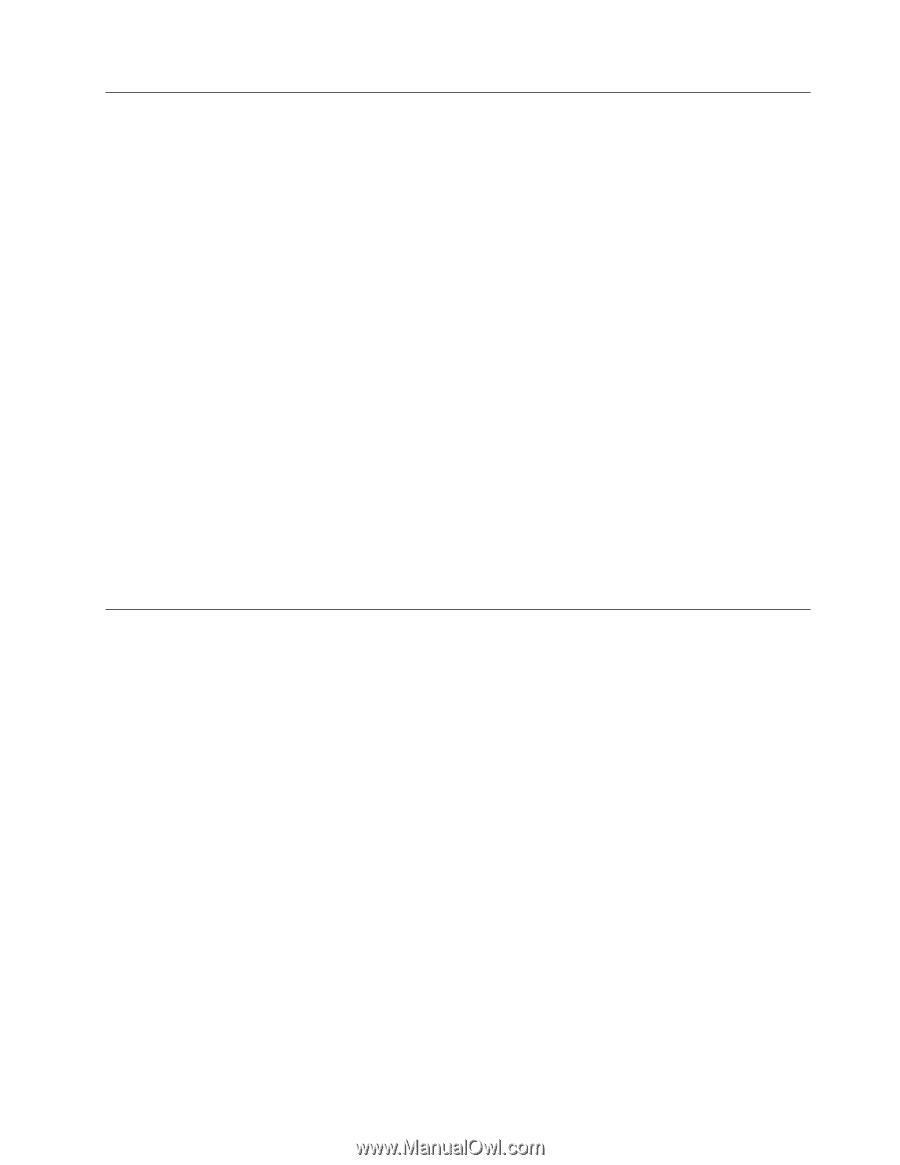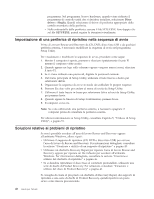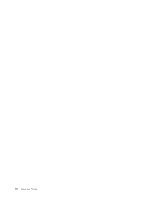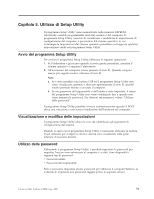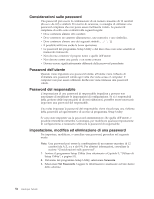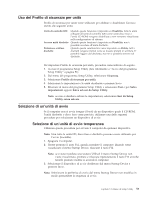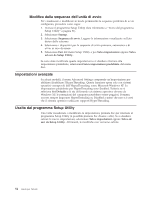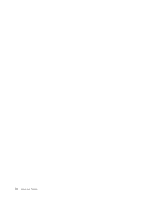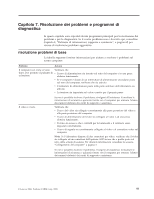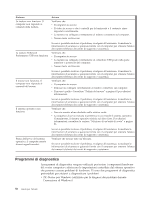Lenovo ThinkCentre M55e (Italian) User guide - Page 71
Profilo, sicurezza, unità, Selezione, un'unità, avvio, temporanea
 |
View all Lenovo ThinkCentre M55e manuals
Add to My Manuals
Save this manual to your list of manuals |
Page 71 highlights
Uso del Profilo di sicurezza per unità Profilo di sicurezza per unità viene utilizzato per abilitare o disabilitare l'accesso utente alle seguenti unità: Unità di controllo IDE Accesso unità dischetto Protezione scrittura dischetto Quando questa funzione è impostata su Disabilita, tutte le unità collegate all'unità di controllo IDE (come unità disco fisso o l'unità CD-ROM) vengono disabilitate e non verranno visualizzate nella configurazione di sistema. Quando questa funzione è impostata su Disabilita, non è possibile accedere all'unità dischetto. Quando questa caratteristica viene impostata su Abilita, tutti i dischetti vengono trattati come se fossero protetti in scrittura. E' possibile leggere dal dischetto, ma non è possibile scrivere sul dischetto. Per impostare Profilo di sicurezza per unità, procedere come indicato di seguito: 1. Avviare il programma Setup Utility (fare riferimento a "Avvio del programma Setup Utility" a pagina 51). 2. Dal menu del programma Setup Utility, selezionare Sicurezza. 3. Selezionare Profilo di sicurezza per unità. 4. Selezionare le impostazioni e le unità desiderate e premere Invio. 5. Ritornare al menu del programma Setup Utility e selezionare Esci e poi Salva impostazioni oppure Salva ed esci da Setup Utility. Nota: se non si desidera salvare le impostazioni, selezionare Esci da Setup Utility senza salvare. Selezione di un'unità di avvio Se il computer non si avvia (esegue il boot) da un dispositivo quale il CD-ROM, l'unità dischetto o disco fisso come previsto, utilizzare una delle seguenti procedure per selezionare un dispositivo di avvio. Selezione di un'unità di avvio temporanea Utilizzare questa procedura per avviare il computer da qualsiasi dispositivo. Nota: Non tutte le unità CD, disco fisso e dischetto possono essere utilizzate per l'avvio (bootable). 1. Spegnere il computer. 2. Tenere premuto il tasto F12, quindi accendere il computer. Quando viene visualizzato il menu Startup Device, rilasciare il tasto F12. Nota: se è stata installata una tastiera USB ed il menu Startup Device non viene visualizzato, premere e rilasciare ripetutamente il tasto F12 anziché tenerlo premuto mentre si accende il computer. 3. Selezionare il dispositivo di avvio desiderato dal menu Startup Device e premere Invio. Nota: Selezionare la periferica di avvio dal menu Startup Device non modifica in modo permanente la sequenza di avvio. Capitolo 5. Utilizzo di Setup Utility 53